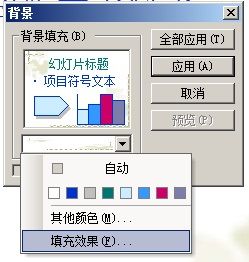下午在客户那一哥们没事看一个ppt课件,然后突然指着那课件问了个问题“这上边的页码是怎么做上去的?”当时一听直接插入页码不就完了么,但是他要添加在下边的中间,然后显示格式为“page1”那样的。
想着自己也做个几个ppt就试下吧,点击视图-页眉和页脚。但是里边只能添加页脚不能添加页眉,时间也只能显示时间或是固定能容不能组合,而且位置都是固定的不能动,这多不爽啊,要是能像word里随意编辑页眉页脚多好啊。然后就开始用万能的百度大仙了,但是怎么百怎么度也都只有这个添加的方法。然后继续自己研究,代码都看了(其实看不懂)还是不行啊。怎么办呢?就只有随便点了,但是我的人品还是战胜了困难,然我找到了方法:还是点视图,但是这次我们选择母版-幻灯片母版
然后就会看到时间、页脚、页码的区域能编辑了:
再然后就很简单了。比如时间我们想让他显今天几号了就可以在原来的文字<日期/时间.>两边添加“今天”和“了”,然后在页眉页脚出选择自己喜欢的时间格式。同样,页码的显示格式也可以这样改,当然文本框的位置也是随意移动的哦,还可以添加文本框或者图标做成母版直接新建幻灯片的时候也显示省的一次次做(但是接的这三个区域的<>内的东西不要动)。完了点关闭母版视图就行了。效果就不截图了,自己做了看。注意两点:在选择页眉页脚的时候要注意选择是应用还是应用全部,区别应该能想到吧,还有如果用的别人的模版,好多都是第一页和后边母版的不一样,要注意改的是那一个母版。
另外还有个问题就是更改幻灯片的背景:开始我是直接放个图片然后叠放次序放在底层,但是这样的话就把页眉页脚都盖住了,这就不对了啊。但是点格式-背景没有选择图片的地方啊。后来发现是自己没发现:在背景那个对话框左侧的中间有个下拉箭头,点击选择填充效果:
图片选项卡就有选择图片了,之后大家应该都懂的。该睡觉了,没有图,大家尽量理解了,见谅了~(文:A~liang )